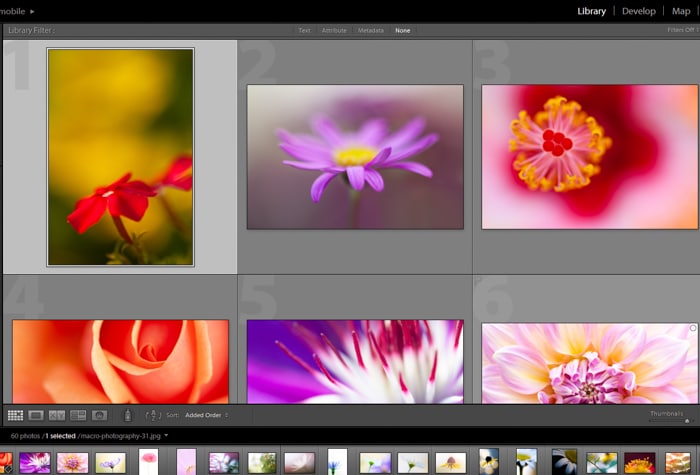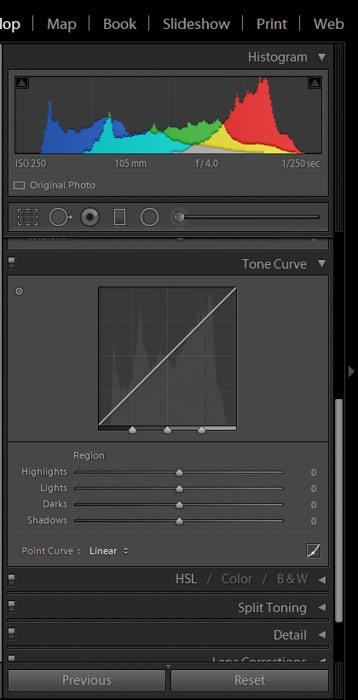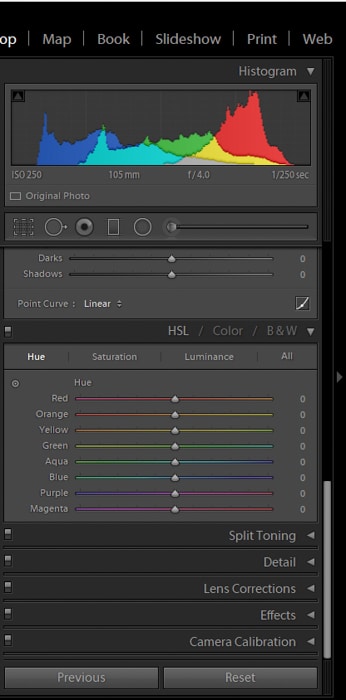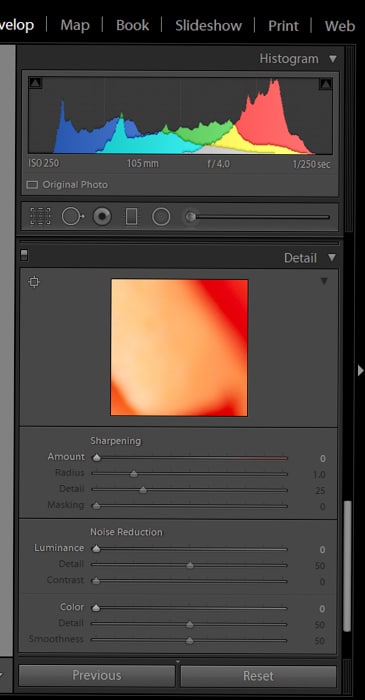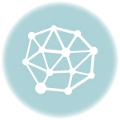¿Tiene problemas para procesar tomas de fotografía macro? ¿Le gustaría poder crear ediciones de macro impresionantes, de manera consistente?
Usted puede.
Y en este artículo, les mostraré las exacto pasos que puede utilizar para un increíble posprocesamiento de macros.
Table of Contents
1. Dispare en RAW para obtener la mayor flexibilidad de procesamiento
Si desea poder realizar un hermoso procesamiento de fotografías macro, entonces debe disparar en RAW.
Verá, su cámara ofrece dos formatos de archivo principales:
JPEG y RAW.
JPEG es un formato de archivo comprimido. Parte de la información capturada por su cámara se descarta. Y esto afecta su capacidad para posprocesar la imagen.
Por otro lado, RAW es un formato de archivo sin comprimir. Cuando dispara en RAW, el archivo de imagen conserva toda la información capturada por la cámara.
Y esto significa que puede hacer mucho más posprocesamiento.
Por ejemplo, puede resaltar detalles en las sombras. Puede modificar fácilmente el balance de blancos. Puede realizar cambios significativos en la exposición general.
Es por eso que debe disparar en RAW para obtener la mejor experiencia de procesamiento macro.
2. Utilice el histograma para establecer la exposición para obtener el mejor detalle.
Cuando estés procesando fotos, te sugiero que comiences con la exposición.
Porque la exposición correcta le da una sensación general de la escena. Y le ayudará a determinar cómo desea continuar procesando su imagen.
En general, debe tener un objetivo principal al establecer inicialmente la exposición:
Conserve tantos detalles como sea posible.
Es decir, desea asegurarse de que sus fotos tengan detalles en las sombras. Y desea asegurarse de que sus fotos tengan detalles en los aspectos más destacados.
Un histograma puede ayudar con esto. Desea evitar picos concentrados en cualquier extremo del gráfico que se muestra aquí:
Ahora, prácticamente todos los programas de posprocesamiento tienen un control deslizante de exposición. Y puede usar esto para realizar cambios rápidos y sucios en el brillo de la imagen.
Pero sugiero usar controles deslizantes de exposición que ofrecen un control más preciso, si los tiene. Por ejemplo, Lightroom ofrece controles deslizantes para negros, sombras, luces y blancos.
Úselos para mejorar los detalles.
Si está tomando una foto macro de flores, pregúntese:
¿Hay suficientes detalles en las sombras? Si no, ¡sube las sombras!
Y pregúntese: ¿Están los reflejos al borde del blanco? Si es así, ¡suelte los aspectos más destacados!
Una vez que haya establecido una buena exposición, es hora de pensar en su balance de blancos:
3. Configure el balance de blancos para adaptarse al estado de ánimo general
El balance de blancos determina la tonalidad de color (o la falta de ella) en sus fotografías macro.
Con el balance de blancos, puede hacer que sus fotos se vean frías, cálidas o en algún punto intermedio.
Esto es importante por dos razones principales.
En primer lugar, las tonalidades de color anormales en las fotografías macro solo tienen malo.
Y en segundo lugar, los matices de color cuidadosamente seleccionados mejoran el estado de ánimo de sus fotos.
Por ejemplo, si ha tomado un resumen de hielo, un tono de color naranja se verá terrible. Pero tiene sentido agregar un tono azul frío a la foto para realzar la frialdad de la toma.
Cuando se trata de determinar el balance de blancos, le recomiendo que experimente con el control deslizante de temperatura. Comience en el extremo frío y avance a través de las temperaturas de rango medio, hasta llegar a calentar.
¡Elige la temperatura de color que más te guste!
El que mejora el estado de ánimo general de su foto macro.
3. Recorte y enderece para obtener la mejor composición macro
En la fotografía macro, debes elegir una composición que sea simple y poderosa.
Y si bien es mejor obtener la composición correcta en la cámara, aún debe usar las herramientas de recorte para ajustarla.
En particular, intente crear una composición que realmente aísle a su sujeto y lo haga destacar. No acercarse lo suficiente es un problema común, así que recorte para asegurarse de que no haya sucedido.
También debe verificar cómo su composición se ajusta a la regla de los tercios. Si su foto casi sigue la regla, puede recortar un poco para alinearla.
Además, debes asegurarte de que tu foto esté nivelada. Ahí es donde entran las herramientas de enderezamiento.
Porque esta es la verdad. Nada arruina un portafolio más rápido que una foto torcida. A menos que esté utilizando la fotografía de ángulo holandesa para la creatividad.
4. Aumente el contraste (si es necesario) para un procesamiento de macros contundente
Este es uno de los errores de edición de macros más comunes:
Sin aumentar el contraste.
Porque la mayoría de las fotos, cuando salen de la cámara, no tienen suficiente contraste. Esto es especialmente cierto para la fotografía macro.
Las fotografías macro a menudo se toman con una luz suave y uniforme. ¡Y esto simplemente no genera suficiente contraste!
Pero a menos que elija un aspecto ligero y aireado, el contraste es esencial para crear una imagen que resalte.
Puede aumentar el contraste utilizando un control deslizante de contraste básico. Si bien este es un buen punto de partida, recomiendo utilizar mejoras de contraste más sutiles.
Me encanta usar la curva de tono y te sugiero que la pruebes también. No se necesita mucho conocimiento. Intenta subir los reflejos y empujar hacia abajo las sombras.
Si no te gusta el look, no te rindas. En cambio, ¡juega! Puede crear cantidades y tipos de contraste radicalmente diferentes, con solo hacer algunos ajustes.
5. Mejore los colores con los controles deslizantes de saturación y HSL
En la fotografía macro, el color es un De Verdad Vaya cosa.
Los sujetos macro son a menudo hermosas flores con colores intensos. Y si desea crear la foto macro perfecta, debe resaltar estos colores.
Un buen punto de partida para mejorar los colores es la herramienta básica de saturación que ofrecen la mayoría de los programas de posprocesamiento. Deberías subir la saturación levementey vea cómo se ve.
Pero no se exceda. Porque la sobresaturación es una de las formas más fáciles de arruinar una gran foto macro.
Tenga en cuenta que Lightroom también ofrece una herramienta de vibración. Esto le permite mejorar selectivamente los colores que son menos intensos. Prefiero esto a la herramienta de saturación, porque da un efecto más sutil.
Ahora, una vez que hayas mencionado un poco los colores, puedes terminarlo. Tu imagen debería verse bastante bien.
Pero si quieres De Verdad Lleve sus fotos macro a su máxima capacidad, le sugiero que haga algunos ajustes de color más selectivos.
Lightroom tiene un poderoso conjunto de herramientas de color: los controles deslizantes HSL. De hecho, estos controles deslizantes son la forma en que muchos profesionales logran ese aspecto ‘pulido’ que hace que sus fotografías se destaquen.
Si bien los controles deslizantes de HSL implican una pequeña curva de aprendizaje, esto es lo que sugiero que haga:
Empiece por identificar los colores principales que ya existen en su foto macro.
Luego, experimente cambiando los tonos de cada color en ambas direcciones. Y tome nota de cómo afectan los ajustes a la foto en general.
Cuando encuentre un ajuste que le guste, anótelo, para que la próxima vez que edite fotografías macro, pueda probarlo nuevamente. ¡También puede crear un ajuste preestablecido de usuario!
¿Línea de fondo?
Debe mejorar absolutamente los colores en sus fotos macro. De esa manera, puede resaltar la belleza de su tema y crear una foto que realmente cautive a su audiencia.
6. Agudice para resaltar los detalles en sus fotos macro
La fotografía macro se trata de mostrar pequeños detalles.
Lo que significa que debes asegurarte de que se puedan ver los detalles.
Ahí es donde entra la nitidez. La nitidez garantiza que su fotografía macro tenga detalles nítidos y claros.
Al igual que la saturación, el afilado es muy fácil de exagerar. Por lo tanto, le recomiendo que se equivoque por el lado de un afilado insuficiente en lugar de un afilado excesivo.
Desafortunadamente, no existe un flujo de trabajo de afilado único, porque las herramientas de afilado funcionan de manera diferente según el programa que utilice.
Pero así es como debe enfocar en Lightroom:
Primero, abra el panel Detalle en el módulo Revelar de Lightroom.
Tenga en cuenta que tiene cuatro controles deslizantes para trabajar:
- Monto
- Radio
- Detalle
- Enmascaramiento
Debe comenzar configurando el control deslizante Cantidad. 40 es un gran punto de partida, especialmente si tu toma tiene una buena cantidad de detalles. Pero deberías experimentar y ver qué crees que funciona mejor.
A continuación, establezca el control deslizante Radio en 1.0 y déjelo allí. Esto afecta el tamaño del afilado a lo largo de los bordes.
En tercer lugar, configure el control deslizante Detalle. Si su imagen tiene muchos detalles (por ejemplo, es una imagen ultra nítida de una hoja), querrá empujar este control deslizante hacia arriba. Pero si su imagen es una imagen de flor bastante suave, probablemente debería dejarla en un valor bajo.
Finalmente, establezca el control deslizante Enmascaramiento. Esto evita que se afilen las partes más suaves de la foto.
Si su imagen tiene muchas áreas suaves y uniformes, querrá aumentar el control deslizante Enmascaramiento.
Cuanto más afile su imagen, más ruido introducirá Lightroom. Y desea evitar el ruido tanto como sea posible. Por lo tanto, el afilado debe ser un compromiso cuidadoso.
7. Utilice la reducción de ruido para mantener limpias sus imágenes
El paso final de su flujo de trabajo de edición de macros debería ser la reducción de ruido.
Esto se debe a que los niveles de ruido se ven afectados por el procesamiento de la imagen. No desea reducir el ruido, solo recuperarlo más tarde con el afilado.
Ahora, hay dos tipos de ruido en sus fotos macro:
Ruido de luminancia y ruido de color.
El ruido de luminancia afecta el brillo de los píxeles, mientras que el ruido de color afecta el color de los píxeles. El software de reducción de ruido de Lightroom aborda cada tipo de ruido por separado.
Pero tenga en cuenta que muchas imágenes tienen ambos tipos de ruido. Y ambos tipos de ruido se ven mal; su objetivo debe ser reducir la luminancia y el ruido de color.
Desafortunadamente, la reducción de ruido viene con una compensación. Cuanto más reduzca el ruido, más detalles perderá en sus fotos.
Así que hay que tener cuidado. Encuentra ese medio feliz de ruido reducido con bonito detalle.
Así es como te recomiendo que reduzcas el ruido en Lightroom.
Abra el panel de detalles.
Luego, deslice el control deslizante de luminancia hacia arriba, gradualmente. Tan pronto como vea alguna degradación en la calidad de la imagen, deténgase y luego reduzca el valor del control deslizante de luminancia en 10 puntos aproximadamente.
También puede agregar un poco de detalle y contraste a la imagen con los controles deslizantes Detalle y Contraste.
A continuación, deslice gradualmente el control deslizante Color hacia arriba. Como antes, si ve una degradación de la calidad de la imagen, debe retroceder. Nuevamente, puede agregar detalles y contraste con los controles deslizantes de Detalle y Contraste.
¡Y eso es! Una vez que esté satisfecho con los niveles de ruido en su imagen, ¡ya está!
Y tendrás una foto macro bellamente editada.
Cómo procesar tomas de fotografía macro: conclusión
Si desea hermosas fotografías macro, debe procesarlas.
¡Porque el procesamiento es la forma en que da los toques finales a sus fotos macro!
Afortunadamente, sabe exactamente cómo realizar un procesamiento de macros asombroso. ¡Sabe cómo corregir exposiciones, agregar contraste, enfocar, reducir el ruido y mucho más!
Así que la próxima vez que esté editando una macro, recuerde estos pasos.
Te encantarán las imágenes que produzcas.